Как узнать какой DirectX установлен на компьютере
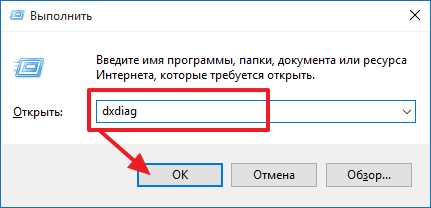
Когда дело доходит до определения текущей версии DirectX, это может показаться сложной задачей для некоторых пользователей. Однако знание установленной версии DirectX на вашем компьютере может быть полезным для обеспечения совместимости программного обеспечения и последующего обновления.
Несмотря на то, что существует множество способов выяснить версию DirectX на вашем устройстве, одним из самых простых и доступных методов является использование инструментов системной информации. Используя комбинацию клавиш Win + R, вы можете открыть окно выполнения и ввести «dxdiag» без кавычек.
После запуска dxdiag вы увидите окно, в котором можно найти информацию о драйверах и версии DirectX. Помните, что необходимо быть внимательным при чтении этой информации, поскольку важно различать установленную версию DirectX и версию DirectX, поддерживаемую вашей видеокартой. Как правило, если ваша видеокарта поддерживает DirectX 11, это не означает, что на вашем компьютере установлена именно эта версия.
Контроль версии и обновления DirectX
Если вы хотите узнать, какая версия DirectX у вас установлена, существует несколько способов это сделать.
Один из самых простых и наиболее доступных способов — это использование командной строки. Откройте командную строку, нажав комбинацию клавиш Win + R и введите команду dxdiag. Нажмите «ОК» и откроется диагностическая утилита DirectX, которая позволяет проверить установленные компоненты DirectX и текущую версию.
Если вы предпочитаете более простое решение, вы можете воспользоваться системным информационным инструментом. Нажмите правой кнопкой мыши на значок «Мой компьютер» или «Этот компьютер» на рабочем столе и выберите «Свойства». В открывшемся окне вы можете найти информацию о вашей общей системе, включая версию DirectX.
Также имейте в виду, что регулярное обновление DirectX важно для обеспечения стабильной и безопасной работы различных программ и игр. Если у вас установлена устаревшая версия DirectX, рекомендуется посетить официальный сайт Microsoft и загрузить последнюю версию, чтобы обновить свою систему.
Методы определения версии DirectX через систему Windows
Определение версии DirectX на компьютере, работающем под управлением операционной системы Windows, может быть осуществлено несколькими способами. При использовании системных инструментов и команд можно получить информацию о текущей версии DirectX, что позволяет контролировать совместимость установленных приложений и игр с железом и драйверами компьютера без необходимости проведения специальных тестов или поиска по интернету.
Одним из доступных способов определения версии DirectX является просмотр информации в системном реестре. Утилиты реестра Windows позволяют найти соответствующую запись, где указана текущая версия DirectX. Для этого необходимо открыть редактор реестра, перейти по определенному пути и прочитать значения ключа, содержащего информацию о версии DirectX.
Еще одним способом определения версии DirectX является использование системной утилиты dxdiag.exe. Эта утилита предоставляет подробную информацию о различных компонентах системы, включая DirectX. После запуска dxdiag.exe можно увидеть информацию о текущей версии DirectX, а также всю связанную с ней информацию, включая установленные драйверы, характеристики видеокарты и звукового устройства.
Помимо этого, существуют сторонние программы, специализирующиеся на определении версии и диагностике DirectX. Такие программы позволяют автоматически сканировать систему и предоставляют подробную информацию о версии DirectX, драйверах, совместимости софта и других системных характеристиках. Использование таких программ может быть удобным в случаях, когда для пользователя требуется комплексная диагностика всей системы, а не только определение версии DirectX.
Использование командной строки для определения версии DirectX
Для определения версии DirectX с помощью командной строки, необходимо следовать нескольким простым шагам. Во-первых, откройте командную строку, нажав сочетание клавиш Win + R и введя «cmd» в окне, которое появится. Затем нажмите клавишу Enter.
После открытия командной строки введите команду `dxdiag` и нажмите клавишу Enter. Это запустит программу DirectX Diagnostic Tool, которая позволит вам получить информацию о версии DirectX и других параметрах системы.
Когда программа запустится, вы увидите окно с несколькими вкладками. Чтобы узнать версию DirectX, перейдите на вкладку «Сведения» и найдите строку «Версия DirectX». В этой строке будет указана установленная версия DirectX на вашем компьютере.
Использование командной строки для определения версии DirectX является быстрым и простым способом получить информацию о текущей установленной версии DirectX на вашем компьютере.

Похожие записи: